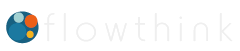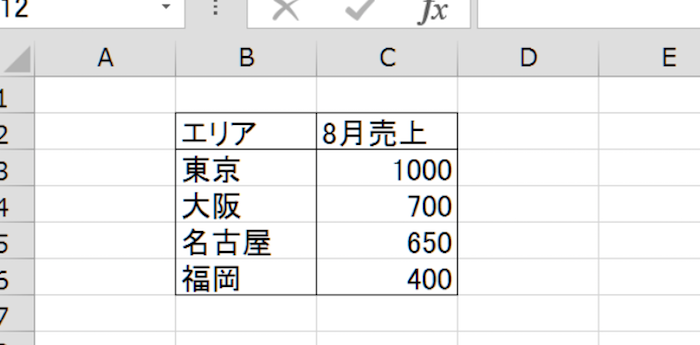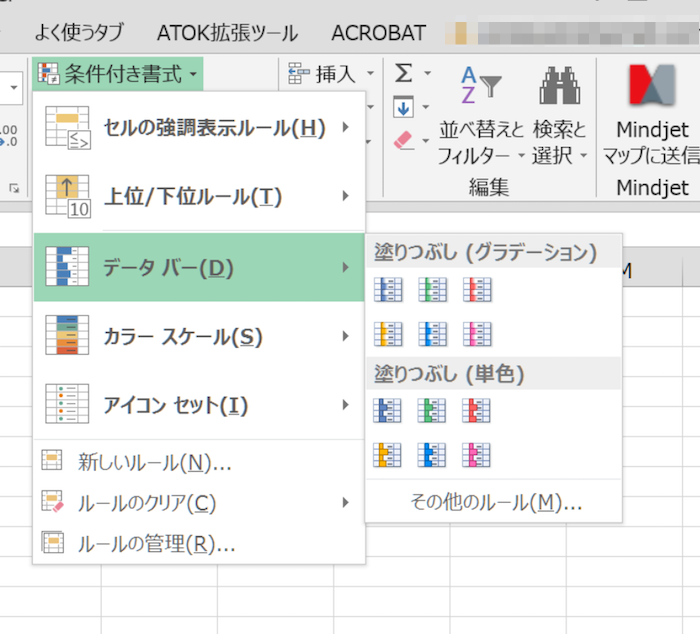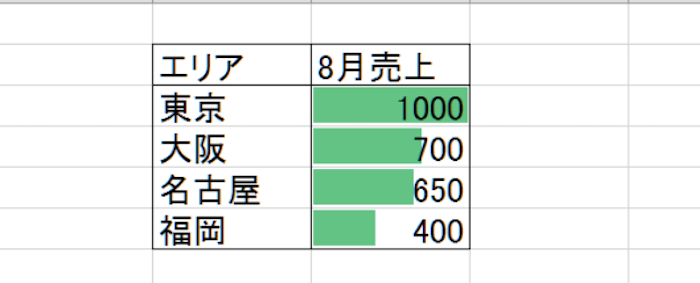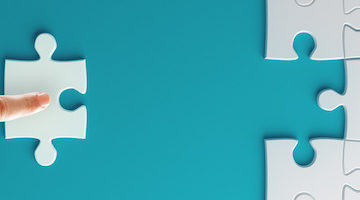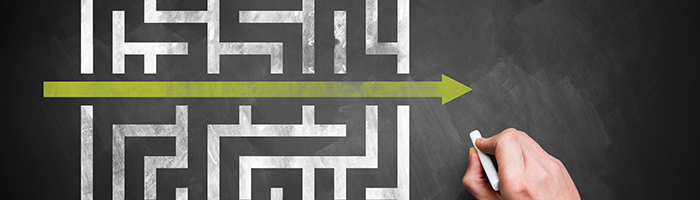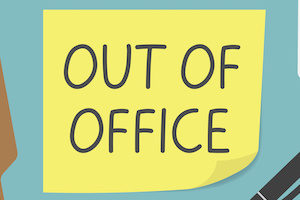エクセルには、あまり使われていないけれども、便利な機能がたくさんある。
データバーもそのひとつ。
データバーは、セルのなかにグラフを表示してデータをわかりやすく見せるための機能だ。
たとえば、下のような表があったとする。
数字部分のセルを選択し、「ホーム」タブから、「条件付き書式」>「データバー」からデータバーの色を選択すれば設定は終了。
下の画像のように、数字部分のセル内にグラフが表示される。
数字が並んでいるよりも、ビジュアル化されてわかりやすくなっている。
ちなみに、以前紹介したスパークラインは、複数のデータの推移を棒グラフや線グラフで見せるためのものでデータバーとは用途が異なる。
エクセルで作る資料は、ほんの一手間かけるだけでとても見やすくなる。
見やすいということは、読み手(上司やお客様)の負担を減らすことにつながる。
たいして難しい操作でもないし、積極的に活用したい。